Autodesk 3ds Max 2018 安装方法
1、首先在网上下载 Autodesk 3ds Max 2018 (你可以百度一下),
双击打开。
(3Ds max 2018 的离线版有两个文件。)

2、选择解压目录后单击“确定”。
(解压完后才能进行安装)
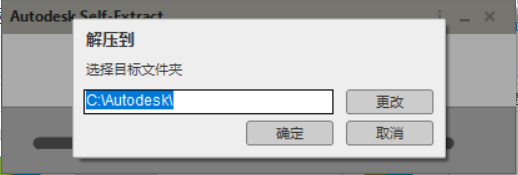
3、解压完成后自动运行安装器继续下一步,如果没有自动打开,你可以到你刚才解压的目录里找到Setup.exe 双击运行它。

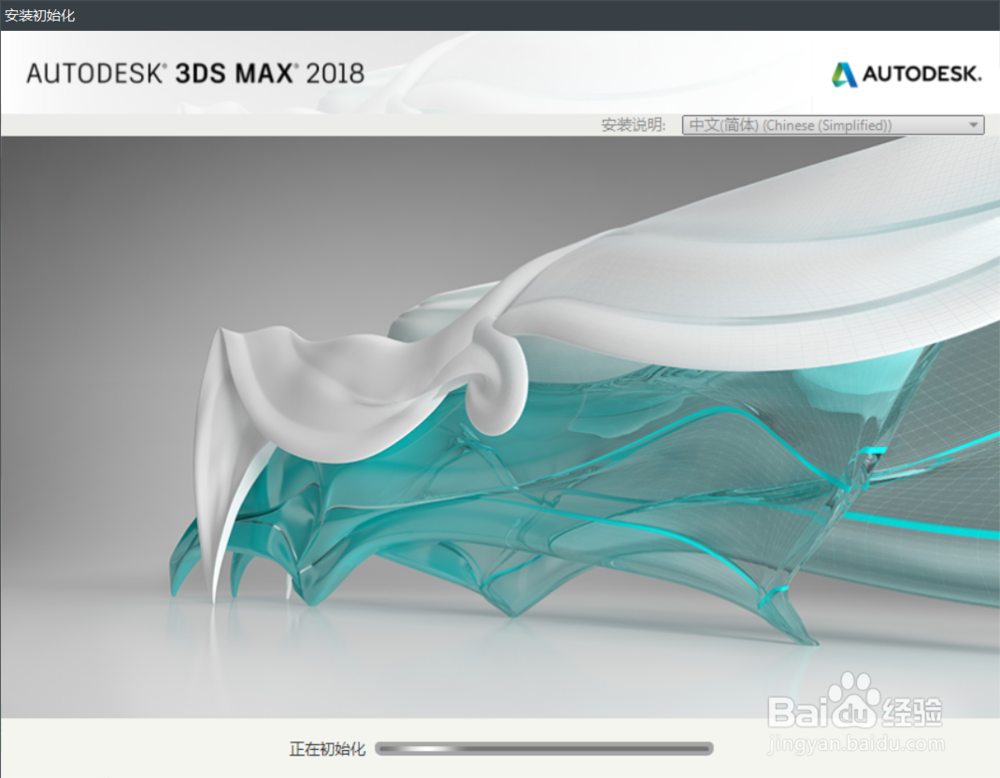
4、选择软件语言后单击“安装”。
(最好大家在这里不要选择其他的选项因为你不小心弄错了,软件可能印象正常使用)
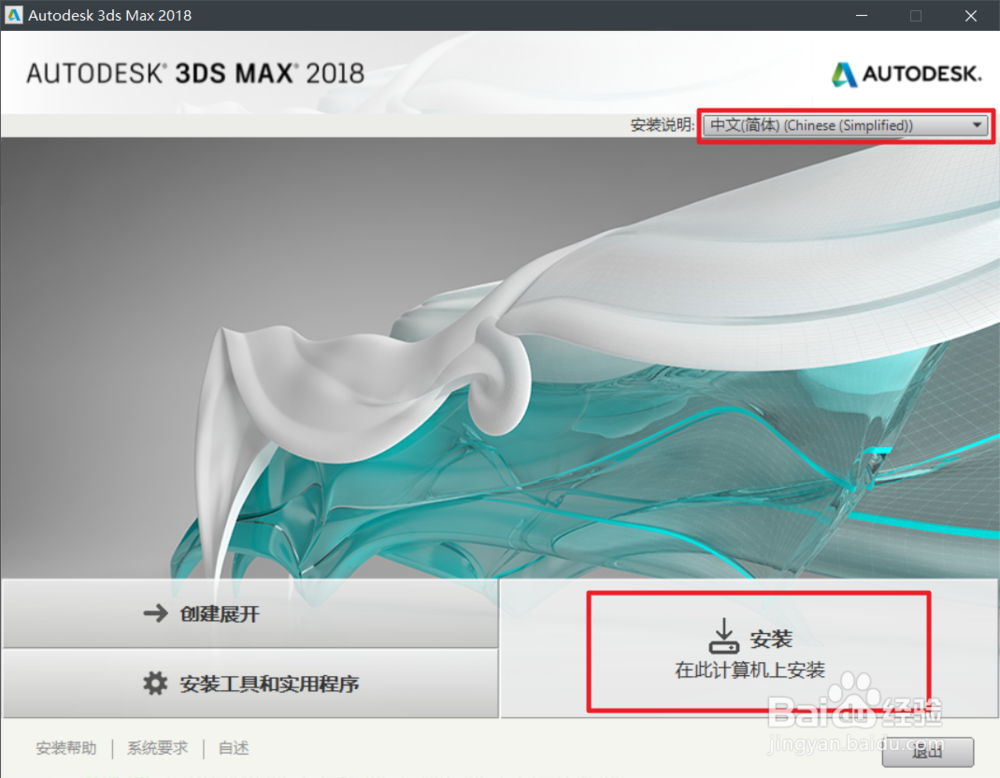
5、这里的是 Autodesk公司的 软件许可及服务协议,看完后选择“我接受”,然后单击“下一步”
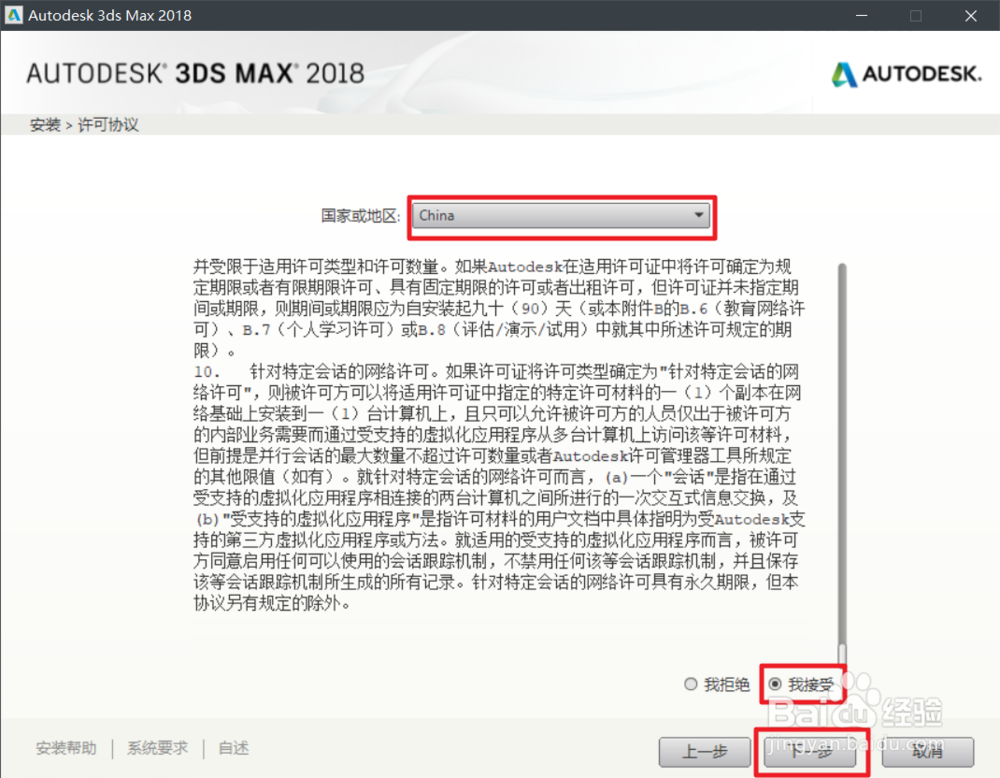
6、这里选择安装的目录
推荐大家使用默认的安装目录,不然可能会印象正常操作(我经历过)
完成后单击 "安装”。
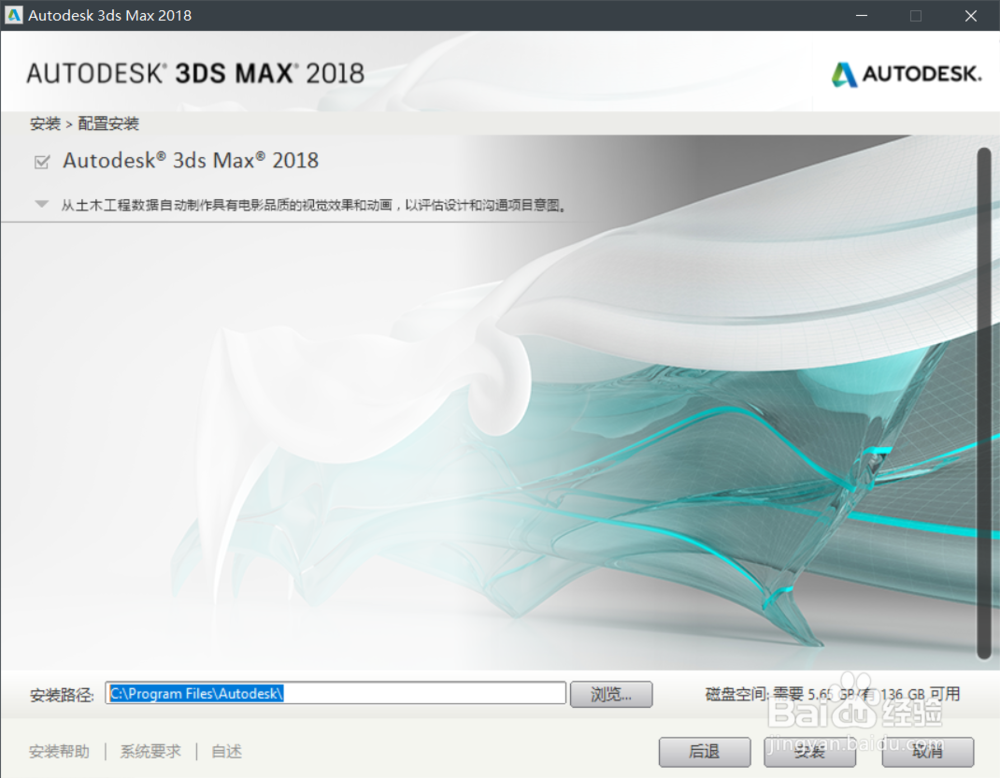
7、已经开始安装了。
这版本需要安装18个产品,请耐心等待。(如果你的电脑配置好的话大概需要30分钟时间)

8、安装完成了,在这里我们看到刚才安装的产品,
(其实安装3Ds max 同时软件也会安装其他的软件,所以刚才安装了18个产品。)
单击“立即启动”
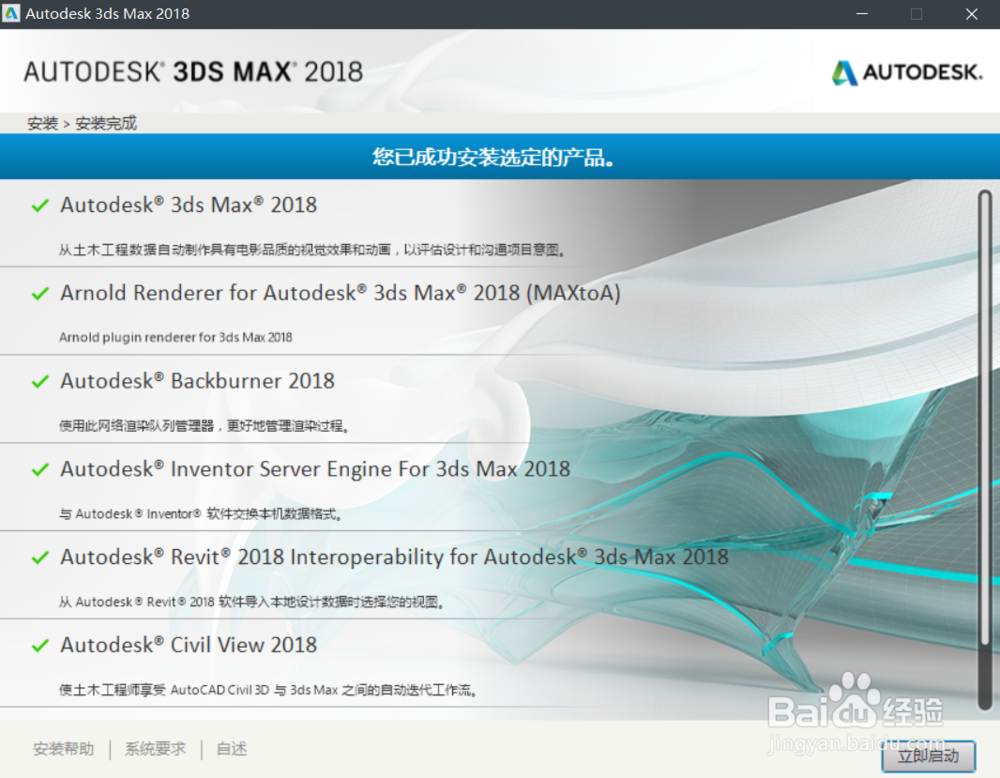
9、首次打开很慢 刚安装的时候可以免费使用30天。
默认的情况下运行3ds max 时 显示英文。你可以用下面的方法切换语言。

声明:本网站引用、摘录或转载内容仅供网站访问者交流或参考,不代表本站立场,如存在版权或非法内容,请联系站长删除,联系邮箱:site.kefu@qq.com。
阅读量:80
阅读量:137
阅读量:113
阅读量:84
阅读量:155